8 tapaa käyttää LinkedIn-mobiilisovellusta yrityksille: sosiaalisen median tutkija
Linkedin / / September 26, 2020
Käytätkö LinkedIn-sovellusta? Mietitkö, miten saat enemmän aikaan yrityksellesi sovelluksen avulla?
Tässä artikkelissa löydät kahdeksan tapaa maksimoida tuottavuus LinkedIn-mobiilisovelluksella.

# 1: Hanki lisää merkkejä LinkedIn-otsikkoosi mobiilisovelluksen kautta
Aina kun etsit yhteyksiä tai tarkastelet sisältöä LinkedInissä, näet jokaisen henkilön nimen, profiilikuvan ja otsikon. Vaikka päivität LinkedIn-profiili saattaa olla helpompaa tietokoneella kuin mobiililaitteella, otsikossa on 120 merkkiä. Jos haluat ylittää oletusnimen "työn nimi ja yrityksen nimi" ja olla luovempi, 120 merkkiä voi olla rajoittava.
Profiilisi päivittämisen etu LinkedIn-mobiilisovellus on, että voit lisätä otsikkoon ylimääräisiä merkkejä - vähintään 200. Tästä voi olla hyötyä, koska joskus otsikko rajautuu sekä työpöydän että mobiilinäkymissä. Mutta jos yrität sovittaa viestisi 120 merkkiin, yritä muokata profiiliasi sovelluksen kautta.
# 2: Mukauta LinkedIn-yhteyspyyntöjä mobiilisovelluksen kautta
Hyvän ensivaikutelman tekeminen on tärkeää ja henkilökohtaisen viestin lähettäminen LinkedIn-yhteyden kautta pyynnöt on loistava tapa erottua joukosta yleisiä "Haluaisin liittyä LinkedIn-verkkoosi" -oletuksia viestejä. Henkilökohtaisen viestinnän avulla voit myös aloittaa keskustelun ja luoda suhteita - menestyvän liiketoiminnan ydin.
Kun käytät LinkedIn-palvelua rakentaa tehokas verkko, jäsenet hyväksyvät todennäköisemmin kutsut, jotka sisältävät henkilökohtaisen muistiinpanon. Ei ole mitään tekosyytä - voit mukauttaa yhteyspyynnön LinkedIn-mobiilisovelluksesta.
Kun tarkastelet LinkedIn-profiilia mobiililaitteella, etsi ylhäältä Lisää... -painiketta. (Kolme pistettä LinkedInissä ilmoittaa aina ponnahdusvalikosta.) Valitse valikosta Mukauta kutsu -vaihtoehto ja lisää viesti ennen kutsun lähettämistä. Viestisi voi olla enintään 300 merkkiä, mikä riittää korostamaan jotain yhteistä ja selittämään, miksi yhteyden luominen olisi molemminpuolista.
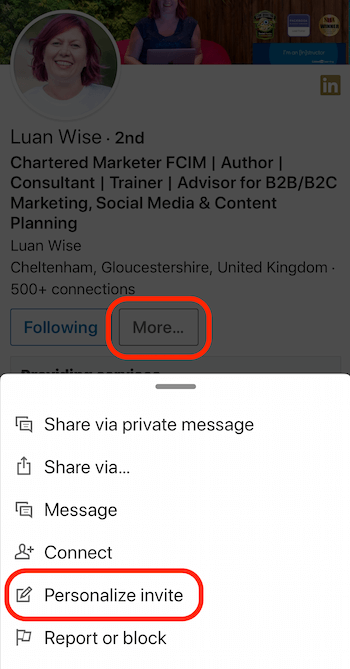
Pro-vinkki: Jos unohdat mukauttaa LinkedIn-yhteyspyyntöä, harkitse viestin jatkamista, jossa tunnustetaan napauttavan näyttöä liian nopeasti!
# 3: Lähetä viesti LinkedIn-mobiilisovelluksen kautta
Sinulla on useita vaihtoehtoja kirjoittaa viestejä ensimmäisen asteen yhteyksiisi LinkedIn-mobiilisovelluksen kautta.
Kun sinulla on uusia viestejä, näet punaisen numeron näytön yläosassa olevan viestikuvakkeen vieressä. Napauta tätä kuvaketta avataksesi Messaging-näytön.

Täältä voit vastata viesteihin tai etsiä yhteyttä aloittaaksesi uuden viestin.
Kun kirjoitat viestiä, napauta + Kirjoita-viestin vasemmalla puolella olevaa + -painiketta nähdäksesi vaihtoehdot liitteen lisäämiseksi tai GIF-haun etsimiseksi.
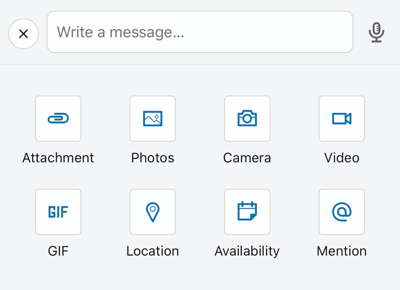
Valokuvat-vaihtoehdon avulla voit käyttää matkapuhelinkameran rullaa lisätäksesi valokuvan. Jos haluat ottaa uuden valokuvan, napauta Kamera-vaihtoehtoa. Aloita videon tallentaminen valitsemalla Video.
Matkapuhelinvalikko sisältää myös kätevän kehotuksen @mainita toinen LinkedIn-käyttäjä keskustelussa, anna jonkun tiedä sijaintisi, jos yrität tavata, tai käytä kalenteriasi tarkistaaksesi saatavuuden aikataulun mukaan tulevaan puheluun tai tapaaminen.
Huomaa: Sijaintisi jakaminen on kertaluonteinen toiminto, joka on tallennettu suoraan viestiin yhteyteen. LinkedIn ei kerää tai tallenna sijaintitietoja.
Jos olet liikkeellä etkä voi kirjoittaa LinkedIn-viestisovellusta tai haluat mukauttaa viestiäsi vielä vähän enemmän, viestikeskuksessa on ääniäänitysominaisuus.
Napauta viestikentän oikealla puolella olevaa mikrofonikuvaketta päästäksesi tähän ominaisuuteen. Sinua saatetaan pyytää antamaan LinkedIn muodostaa yhteys laitteen mikrofoniin. Napauta OK.
Nauhoita viesti napauttamalla mikrofonipainiketta pitkään. Se voi olla enintään 1 minuutti pitkä. Vapauta pito lopettaaksesi nauhoituksen.
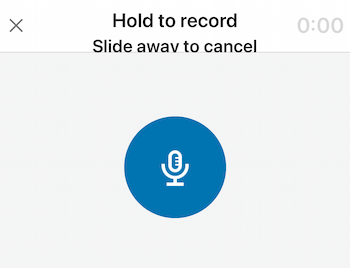
Sinulla on mahdollisuus hylätä viesti tai tallentaa uudelleen ennen lähettämistä. Voit peruuttaa tai poistaa nauhoitetun lähettämättömän viestin pyyhkäisemällä pois nauhoituspainikkeesta ennen viestin lähettämistä tai napauttamalla Peruuta.
# 4: Synkronoi kalenteri mobiilisovelluksella, jotta näet kokouksen osallistujien LinkedIn-profiilit
Jos olet menossa kokoukseen, voit tehdä mobiilisovelluksella viime hetken valmisteluja tutustumalla muiden osallistujien LinkedIn-profiileihin. Voit käyttää tätä ominaisuutta synkronoimalla iPhonen tai Android-laitteen kalenterin mobiilisovelluksen kanssa.
Ota ensin käyttöön kalenterin käyttöoikeudet puhelimen asetuksissa.
Napauta iOS-laitteessa profiilikuvaa ja napsauta ponnahdusvalikossa sinistä Asetukset-linkkiä. Napauta tiliasetuksissa Synkronoi kalenteri. Vaihda seuraavassa näytössä Synkronoi kalenteri oikealle.
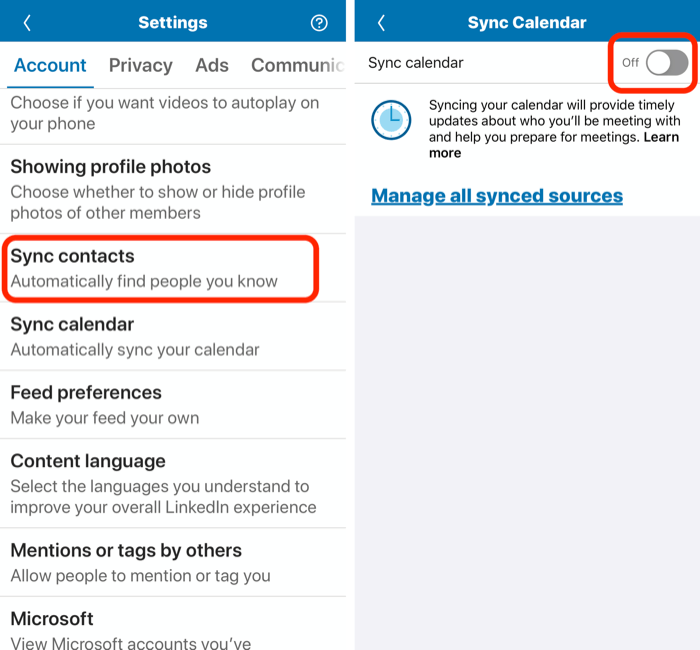
Napauta Android-laitteessa profiilikuvaa ja asetusten hammaskuvaketta ruudun oikeassa yläkulmassa. Napauta Tili-välilehdessä Synkronoi kalenteri ja vaihda kalenteriasi oikealle.
# 5: Löydä lähelläsi olevat LinkedIn-jäsenet mobiilisovelluksen kautta
Etsi lähistöllä on hyödyllinen ominaisuus, joka on ainutlaatuinen LinkedIn-mobiilisovellukselle. Jos otat Bluetooth-jakamisen käyttöön, voit etsiä muita lähelläsi olevia LinkedIn-jäseniä (enintään 100 metriä / 30 metriä) Etsi lähistöllä -toiminnolla. Tämä ominaisuus on kätevä, jos olet osallistumassa tapahtumiin ja haluat nähdä kuka on huoneessa tai jos et voi aivan lisätä nimeä kasvoihin.
Jos haluat käyttää Etsi lähistöllä -ominaisuutta, aktivoi ensin mobiililaitteesi Bluetooth.
Napauta sitten LinkedIn-mobiilisovelluksessa Oma verkko -välilehteä ja napauta sinistä ympyräpainiketta. Napauta ponnahdusvalikossa Etsi lähistöllä -kuvaketta nähdäksesi kaikki lähellä olevat LinkedIn-jäsenet.
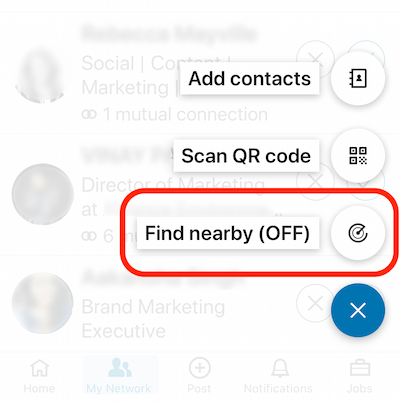
Jos lähellä oleva jäsen on yhteys, näet vaihtoehdon lähettää hänelle viesti. Jos ei, voit kutsua heidät muodostamaan yhteyden.
Kun Etsi lähistöllä -asetus on päällä, muut LinkedIn-jäsenet voivat löytää sinut, vaikka et käyttäisikään LinkedIn-mobiilisovellusta. Voit tarkistaa tai muuttaa Etsi lähistöllä -tilan Oma verkko -välilehdessä seuraamalla samaa prosessia.
# 6: Käytä LinkedIn QR-koodeja yhteydenpitoon nopeasti muihin mobiililaitteellasi
Kun tapaat jonkun offline-tilassa ja haluat muodostaa yhteyden häneen nopeasti LinkedInin kautta, etsi ja jaa ainutlaatuinen QR-koodi.
Löydät QR-koodisi avaamalla LinkedIn-mobiilisovelluksen ja napauttamalla QR-koodikuvaketta hakupalkin oikeassa päässä.

Kun LinkedIn-koodinäyttö avautuu, näet kaksi välilehteä: Skannaus ja Oma koodi. Avaa Oma koodi -välilehti löytääksesi QR-koodisi jakamista varten.
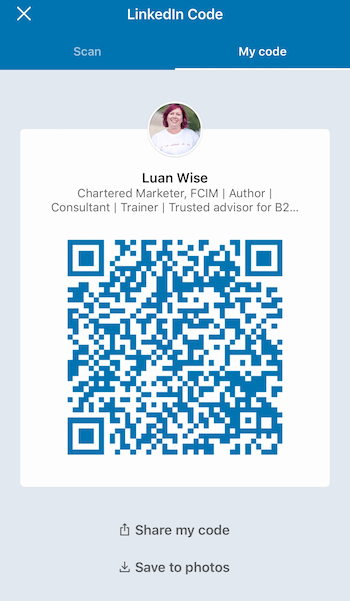
Skannaa-välilehdessä skannaat jonkun toisen koodin ja siirryt suoraan heidän LinkedIn-profiiliinsa.
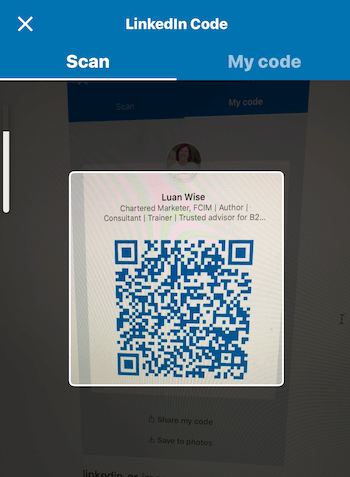
# 7: Pääset tämän päivän uutisiin LinkedIn-mobiilisovelluksen kautta
LinkedIn-mobiilisovelluksen käyttö on helppoa, kun olet poissa työpöydältäsi ja selaamalla uutissyötettä tartutaan uusimpiin päivityksiin verkostostasi ja seuraamistasi yrityksistä. Sisällön pitäminen, jakaminen ja kommentoiminen on myös helppoa.
LinkedIn kannattaa osallistumista ajankohtaisiin ja ajankohtaisiin oivalluksiin tarvittaessa, joten päivän tärkeimpien ammatillisten uutisten ja keskustelujen katselu on tärkeää. Niitä voi kuitenkin olla helppo ohittaa mobiilisovelluksessa, koska pääset tähän osioon vain napsauttamalla hakupalkkia. Uutisia on, joten älä unohda etsiä niitä.
Hanki YouTube-markkinointikoulutus - verkossa!

Haluatko parantaa sitoutumistasi ja myyntiäsi YouTuben avulla? Liity sitten suurimpaan ja parhaaseen YouTube-markkinoinnin asiantuntijoiden kokoelmaan, kun he jakavat todistetut strategiansa. Saat vaiheittaiset live-ohjeet, joihin keskitytään YouTube-strategia, videoiden luominen ja YouTube-mainokset. Ryhdy yrityksesi ja asiakkaidesi YouTube-markkinoinnin sankariksi toteuttaessasi strategioita, jotka saavat todistettuja tuloksia. Tämä on live-online-koulutustapahtuma ystäviltäsi Social Media Examiner -sivustolta.
KLIKKAA TÄTÄ TIETOJA - ALE LOPETTUU 22. SYYSKUU!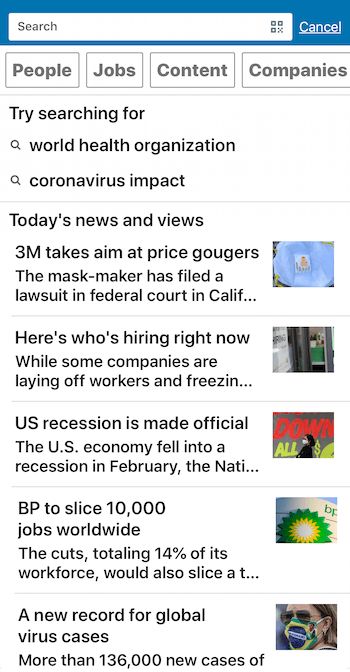
# 8: Lähetä LinkedIn-mobiilisovelluksen kautta
Vaikka kirjoitus- ja kieliopivirheiden välttäminen saattaa olla helpompaa isommalla näppäimistöllä, voit lähettää sisältöpäivityksiä verkkoosi mobiilisovelluksen kautta. (Huomaa, että et voi tällä hetkellä julkaista pitkäaikaisia artikkeleita mobiililaitteilla.)
Kun napautat Kirjoita viesti mobiilisovelluksessa, näet vaihtoehtoja kuvien, videoiden ja asiakirjat. Kun aloitat kirjoittamisen, LinkedIn kehottaa sinua tekemään niin lisää hashtageja auttaa oikeita ihmisiä näkemään viestisi.
Näet myös muita vaihtoehtoja, kuten juhlia tilaisuutta, löytää asiantuntija ja luoda kysely.
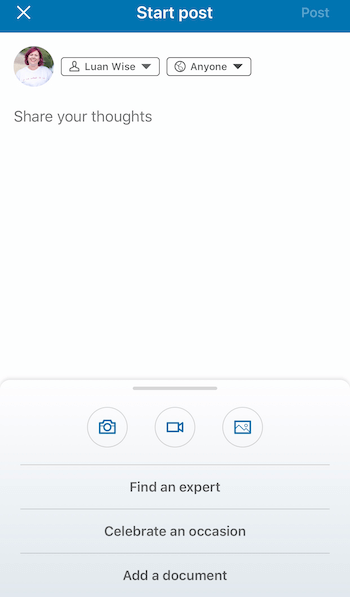
Juhli tilaisuutta
Juhlimisvaihtoehtoja ovat:
- Tervetuloa tiimiin: Juhli uutta kollegasi liittymässä joukkueeseesi.
- Anna kiitos: Näytä arvostuksesi kollegallesi.
- Projektin käynnistäminen: Ilmoita uusi projekti.
- Työn vuosipäivä: Juhli työn virstanpylvästä.
- Uusi työ: Jaa työpäivitys.
Etsi asiantuntija
Etsi asiantuntija -vaihtoehdon avulla voit pyytää verkkoasi suosittelemaan jäseniä, jotka voivat tarjota tarvitsemasi palvelut.
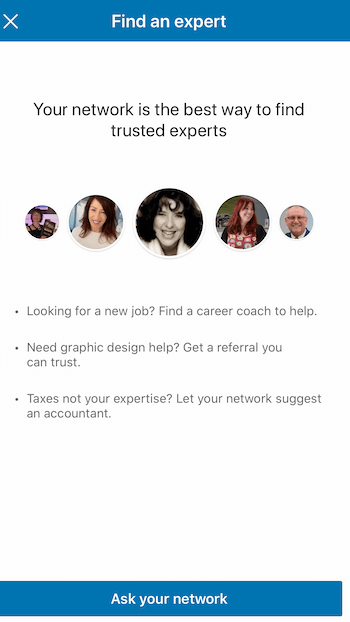
Palveluluokkiin kuuluvat kirjanpito, valmennus ja mentorointi, suunnittelu ja markkinointi. Kun olet valinnut palveluluokan, näet toisen avattavan valikon tarkemmalle palvelutasolle - mainonnasta markkinointipalveluiden hakukoneoptimointiin - sekä mahdollisuuden valita sijainti. Voit myös lisätä kuvauksen etsimäsi.
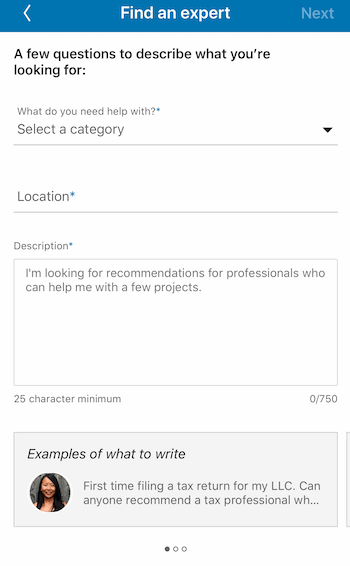
Luo kysely
LinkedIn-kyselyt otettiin käyttöön toukokuussa 2020, mikä tarjoaa nopean tavan kerätä palautetta ja luoda sitoutumista. Jos sinulla on kyselyidea tien päällä, miksi et käyttäisi LinkedIn-mobiilisovellusta kysyäksesi verkostoltasi monivalintakysymyksen?
Voit tehdä tämän napsauttamalla Käynnistä viesti ja valitsemalla Luo kysely.
Kirjoita kysymys ja enintään neljä vastausta Luo kysely -ikkunaan, joista osallistujat voivat valita. Lisää + kaksi vastausta napsauttamalla + Lisää-vaihtoehto.
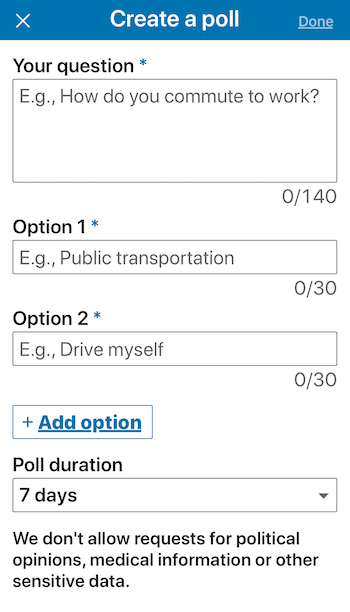
Valitse kyselyn kesto ja palaa Valmis palataksesi viesti-näyttöön.
Sinulla on nyt mahdollisuus lisätä kontekstia viestiin, ennen kuin jaat kyselyn verkon kanssa.
3 LinkedIn-mobiilisovelluksen haitat
Kolme arvokasta LinkedIn-ominaisuutta on käytettävissä vain työpöydän kautta: syötteen järjestyksen muuttaminen, tallennetut hakuilmoitukset ja viestien lähettäminen vastauksena yhteyspyyntöihin.
# 1: Muuta LinkedIn-uutissyötteesi postausjärjestystä
LinkedIn-työpöydällä voit lajitella syötteesi Suosituimmat tai Viimeisimmät mukaan. Vaikka sinun on tehtävä tämä muutos joka kerta kun tarkastelet syötettä, on hyödyllistä nähdä päivitykset verkostostasi ja seuraamistasi yrityksistä aikajärjestyksessä. Et enää näe samaa päivitystä syötteessäsi (mikä tapahtuu, jos valitset Yläosa), ja näet uusimmat päivitykset sellaisina kuin ne näkyvät.
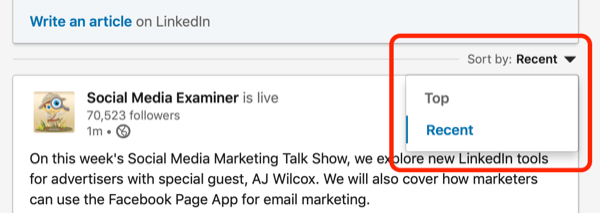
# 2: Luo tallennettuja hakuilmoituksia
LinkedIn on lähes 690 miljoonaa käyttäjää yli 200 maassa ja alueella maailmanlaajuisesti, ja se on tehokas tietokanta ammattikontakteista.
Mobiilisovelluksessa kaikkien hakuun käytettävien suodattimien löytäminen vie muutaman napautuksen enemmän kuin työpöydällä. Ja vaikka mobiilisuodattimet vastaavat työpöydän suodattimia, voit käyttää Tallennettu haku -asetusta vain työpöydälle, joka ilmoittaa sinulle (sähköpostitse), kun profiileja luodaan tai päivitetään vastaamaan hakua kriteeri.
Ne reaaliaikaiset ilmoitukset valittujen kriteerien täyttävistä liike-elämän ammattilaisista menevät suoraan postilaatikkoon, mikä tarjoaa ihanteellisen mahdollisuuden luoda uusi yhteys ja aloittaa mielekäs keskustelu.
Aloita etsimällä avainsanoilla ja valitse sitten Ihmiset-vaihtoehto.
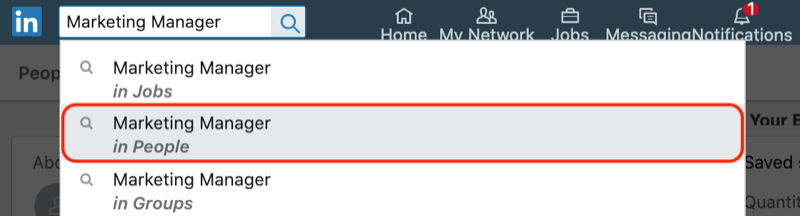
Voit valita ja tarkentaa hakua käyttämällä muita Ihmiset-suodattimia, kuten sijaintia, yrityksen nimeä (menneisyyttä tai nykyisyyttä), koulua (menneisyyttä tai nykyisyyttä) ja teollisuutta. Napsauta Kaikki suodattimet nähdäksesi kaikki vaihtoehdot.
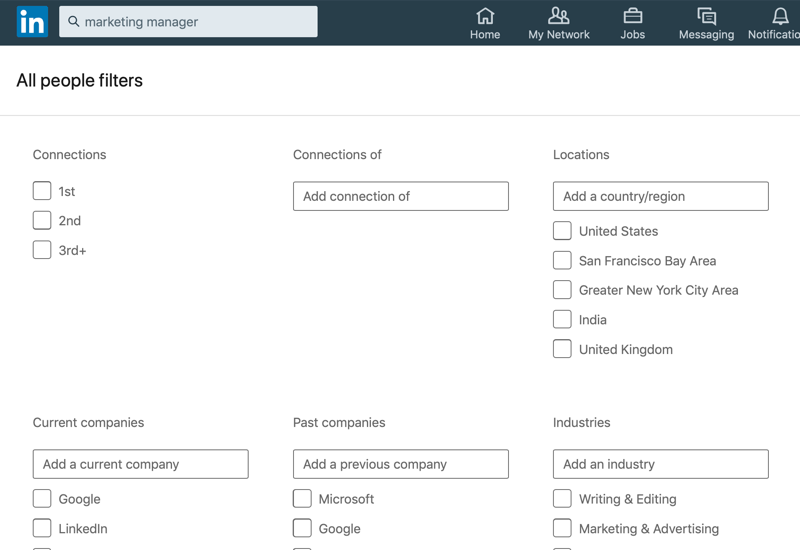
Kun olet soveltanut hakukriteereitäsi, ruudun oikeassa reunassa näkyy Tallennetut haut -ruutu.
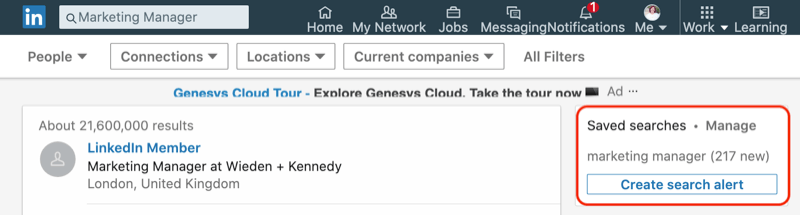
Täältä voit hallita olemassa olevaa ilmoitusta tai luoda uuden hakuilmoituksen nykyisen haun perusteella.
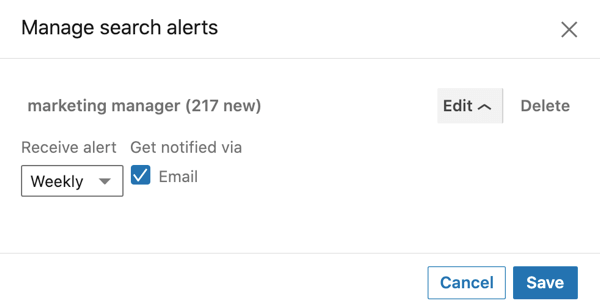
Muista, että tallennetut haut näkyvät vain, kun hakukentässä on tekstiä ja etsit henkilöitä. Et näe vaihtoehtoa, kun haet työpaikkoja, sisältöä, yrityksiä, kouluja tai ryhmiä.
# 3: Lähetä viestejä vastauksena LinkedIn-yhteyspyyntöihin
Kun vastaanotat LinkedIn-yhteyspyyntöjä, tavallinen seuraava vaihe on napsauttaa vihreää ruutua hyväksyäksesi kutsun ja siirtyäksesi eteenpäin. Mielestäni tämä on hukkaan tullut mahdollisuus, joka muistuttaa käyntikortin hyväksymistä ja sen asettamista taskuun tai pöytälaatikkoon. Ajattele sen sijaan kutsua keskustelun ensimmäisenä osana.
Haluan vastata lyhyellä kiitoksella. Voit myös korostaa jotain kokouksesta tai muusta vuorovaikutuksesta. Tämän virtuaalisen käyntikortin kiinnittäminen huomioon ja vahvistamisen vaihto vahvistetaan myönteisemmin, jos tulevaisuudessa on sitoutumista. Kaupallinen karma alkaa tästä!
Jos LinkedIn-jäsen ei ole mukauttanut yhteyspyyntöään etkä ole aiemmin keskustellut heidän kanssaan, lähetä viesti ja aloita keskustelu.
Voit lähettää viestin siirtymällä työpöydän Oma verkko -välilehteen ja valitsemalla Kutsut-kohdan vierestä Näytä kaikki.
Seuraavassa näytössä näkyy sininen yhteyslinkki jokaisen yhteyspyynnön kanssa. Napsauta tätä linkkiä lähettääksesi viestin kyseiselle henkilölle.
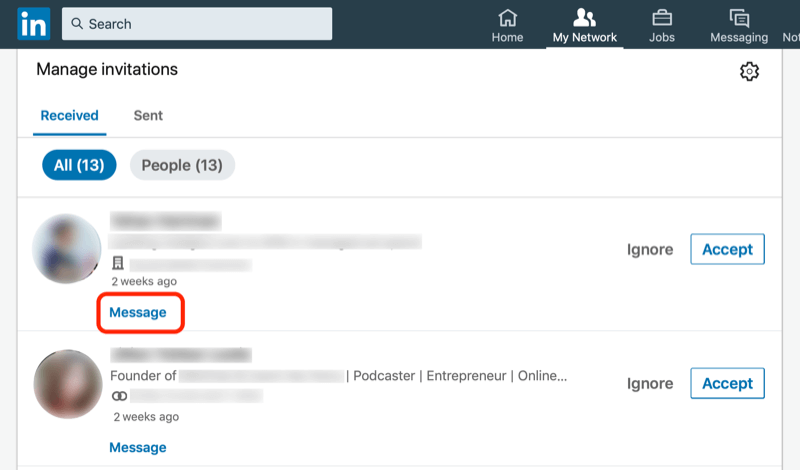
Tämä viestintätapa ei vaadi LinkedIn premium -tiliä, ja on hyödyllistä sanoa vain: "Hei
Viestisi antaa kutsun lähettäjälle vastauksen ja ilmoituksen siitä, miksi he haluavat olla yhteydessä sinuun, olematta avoimesti myyviä omien tuotteiden / palveluiden suhteen. Ja sinulle tämä on mahdollisuus aloittaa keskustelu.
Johtopäätös
Hootsuiten / WeAreSocialin huhtikuun 2020 tiedot osoittavat, että 99% sosiaalisen median käyttäjistä käyttää alustoja mobiililaitteiden kautta. LinkedIn kertoo kuitenkin, että vain 57% heidän liikenteestään on mobiilia. Vaikka saatat olla helpompaa keskittyä sosiaaliseen mediaan yrityksille työpöydällä, nämä hyödylliset LinkedIn-mobiilisovelluksen ominaisuudet auttaa pitämään yhteyttä, kun olet poissa pöydästäsi, ja antaa sinulle reaaliaikaisia ilmoituksia ja viestejä nykyiseltäsi liitännät.
Huomaa, että LinkedInissä on joukko mobiilisovelluksia, joihin kuuluvat LinkedIn SlideShare, LinkedIn Learning, LinkedIn Recruiter ja LinkedIn Sales Navigator. Tässä artikkelissa keskitytään LinkedInin ja sen päämobiilisovelluksen henkilökohtaiseen profiilikäyttöön, joka on saatavana sekä iOS- että Android-laitteille.
Mitä mieltä sinä olet? Hyödynnätkö LinkedIn-mobiilisovellusta enemmän, kun olet poissa työpöydältäsi? Vai pidätkö LinkedInin käyttöä työpöydällä? Jaa ajatuksesi alla olevissa kommenteissa.
Lisää artikkeleita LinkedIn-markkinoinnista:
- Opi luomaan LinkedIn-artikkeleita, jotka parantavat tavoittavuutta ja sitoutumista.
- Opi luomaan ja hallitsemaan onnistunut LinkedIn-ryhmä.
- Opi luomaan LinkedIn-videoita, jotka parantavat asiakkaidesi hankkimista.


